So erstellen Sie großartige Playlists mit iTunes Genius
Was Sie wissen sollten
- Wählen Sie einen Song in Ihrer iTunes-Mediathek aus. Klicken Sie mit der rechten Maustaste auf das Lied. Gehe zu Geniale Vorschläge. Auswählen Als Playlist speichern.
- Wählen Sie den Dropdown-Pfeil unter dem Namen der Wiedergabeliste, um die Anzahl der Titel in der Liste von 25 auf 50, 75 oder 100 zu erweitern. Auswählen Aktualisierung.
- Auswählen Playlist speichern in iTunes 10 oder früher. Die Playlist wird in neueren iTunes-Versionen automatisch gespeichert.
In diesem Artikel wird erläutert, wie Sie mit iTunes Genius in iTunes 8 oder höher Genius-Wiedergabelisten erstellen, indem Sie eine von drei anfänglichen Auswahlmöglichkeiten verwenden.
So erstellen Sie eine Genius-Wiedergabeliste
Die iTunes Genius-Funktion kann Ihnen dabei helfen, neue Musik zu entdecken. Genius Playlists sind anders als Playlists, die Sie erstellen und intelligente Wiedergabelisten die iTunes basierend auf den von Ihnen ausgewählten Sortierkriterien generiert. Genius Playlists basieren auf einem einzelnen Song, den Sie mögen. Damit iTunes eine Playlist für Sie erstellt,
So erstellen Sie eine Genius-Wiedergabeliste.
-
Navigieren Sie durch Ihre iTunes-Mediathek zu einem Song, den Sie als Grundlage für die Playlist verwenden möchten. Sobald Sie diesen Song gefunden haben, haben Sie drei Möglichkeiten, die Genius-Wiedergabeliste zu erstellen:
- Klicken Sie mit der rechten Maustaste auf das Lied, gehen Sie zu Geniale Vorschläge, dann wähle Als Playlist speichern.
- Drücke den ... Symbol neben dem Song, gehe zu Geniale Vorschläge, dann wähle Als Playlist speichern
- Gehe zum Datei Menü, wählen Neu, dann wähle Geniale Playlist.

-
iTunes nimmt den ausgewählten Song und sammelt Informationen aus dem iTunes Store und anderen Genius-Benutzern. Es untersucht, welche anderen Songs bei Leuten beliebt sind, die den von Ihnen ausgewählten Song mögen, und verwendet diese Informationen, um die Genius-Wiedergabeliste zu erstellen.
Die Standard-Genius-Wiedergabeliste enthält 25 Songs, beginnend mit dem von Ihnen ausgewählten Song. Sie können es entweder sofort spielen und sehen, wie es Ihnen gefällt, oder Änderungen daran vornehmen.
-
Wähle aus 25 Lieder Dropdown-Pfeil (er befindet sich unter dem Namen der Wiedergabeliste) und wählen Sie 50 Lieder, 75 Lieder, oder 100 Lieder um die Wiedergabeliste zu erweitern.
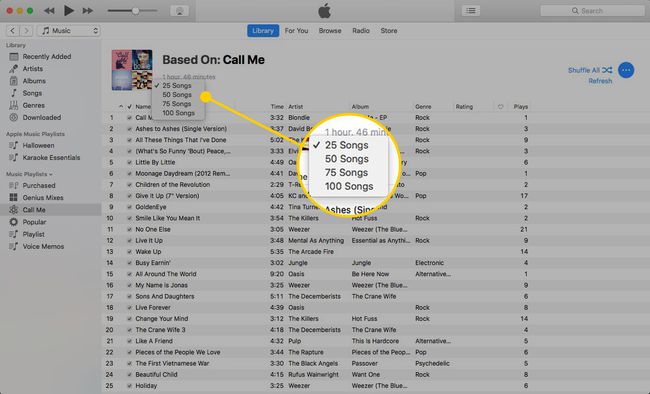
-
Auswählen Aktualisierung um einen neuen Satz von Songs zur Playlist hinzuzufügen. Einige Songs werden in der letzten Version enthalten sein, einige werden neu sein und die Reihenfolge (außer dem ersten Song) wird anders sein.
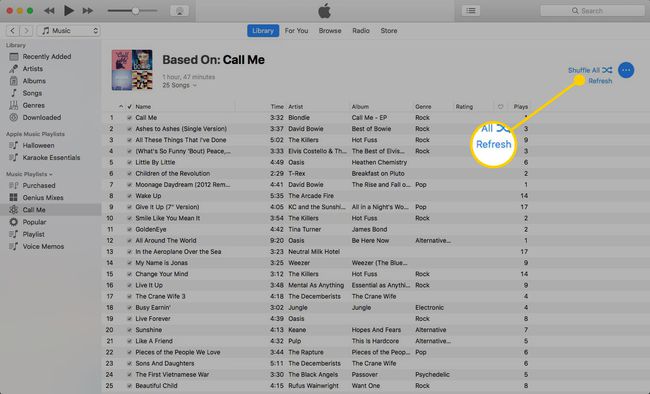
-
Auswählen Alle mischen um die Playlist in zufälliger Reihenfolge abzuspielen.
Ziehen Sie Tracks und legen Sie sie ab, um die Standardreihenfolge der Wiedergabeliste zu ändern.

-
Ihr nächster Schritt hängt davon ab, welche Version von iTunes Sie haben. Wenn Sie in iTunes 10 oder früher mit der Wiedergabeliste zufrieden sind, wählen Sie Playlist speichern. In iTunes 11 oder höher wird die Playlist automatisch gespeichert und erscheint unter dem Musik-Playlists Überschrift im linken Menü.
Geniale Playlists haben das Genius-Logo in Atomform daneben und denselben Namen wie das Lied, mit dem Sie sie erstellt haben.
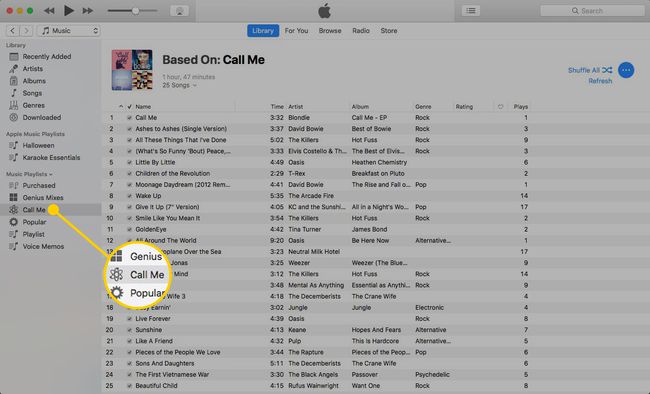
Wiederholen Sie diese Schritte mit einem beliebigen Titel in Ihrer Bibliothek, um so viele Wiedergabelisten zu erstellen, wie Sie möchten.
